CAD怎么对线条进行加粗?
设·集合小编 发布时间:2023-02-14 10:48:49 471次最后更新:2024-03-08 10:23:34
CAD是比较常用的平面图纸设计软件,大部分产品图纸出图我们都会使用CAD2d格式,但是也有很多产品图是不规则的。但有时候绘制完图形之后,会觉得图纸的线条不够明显,那么CAD怎么对线条进行加粗呢?不清楚如何操作的朋友,快来看看下面的教程是如何操作的吧!
工具/软件
电脑型号:联想(lenovo)天逸510s; 系统版本:Windows7; 软件版本:CAD2014
方法/步骤
第1步
启动安装好的CAD软件
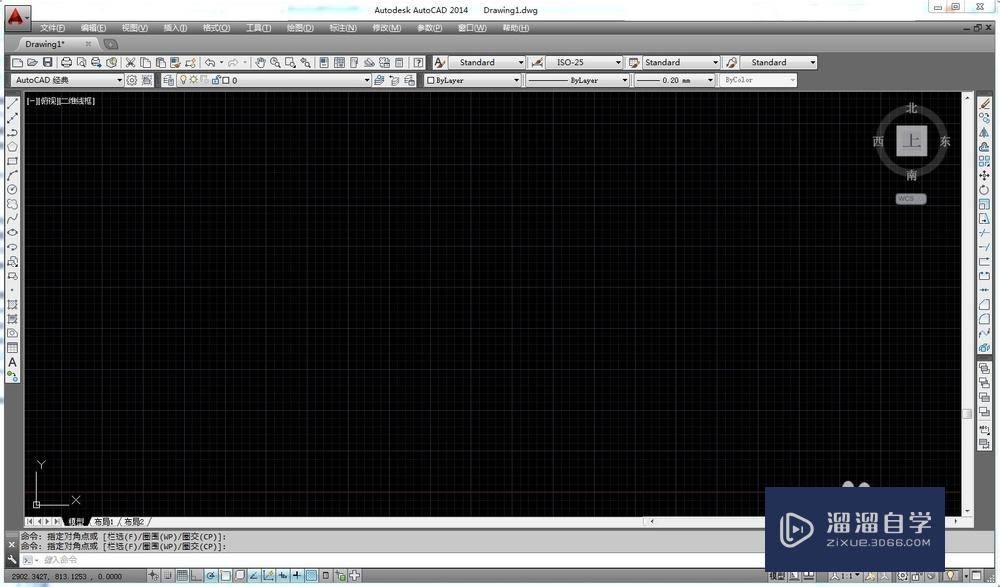
第2步
用直线工具画出几条线条

第3步
找到格式-线宽

第4步
将显示线宽勾选,将线宽显示出来,方便查看

第5步
选择要加粗的线条

第6步
在线宽下拉栏里面将线条的宽度设置大一些,比如1毫米

第7步
取消线条选择,可以看到,线条就被加粗了

温馨提示
以上就是关于“CAD怎么对线条进行加粗?”全部内容了,小编已经全部分享给大家了,还不会的小伙伴们可要用心学习哦!虽然刚开始接触CAD软件的时候会遇到很多不懂以及棘手的问题,但只要沉下心来先把基础打好,后续的学习过程就会顺利很多了。想要熟练的掌握现在赶紧打开自己的电脑进行实操吧!最后,希望以上的操作步骤对大家有所帮助。
- 上一篇:CAD如何调出经典模式?
- 下一篇:CAD怎么打印图纸?
相关文章
广告位


评论列表